运行AMPserv程序提示80端口被占用,下面介绍给您win10运行APMserv程序提示80端口占用的解决方案。
点击右键选择任务管理器,如下图所示:
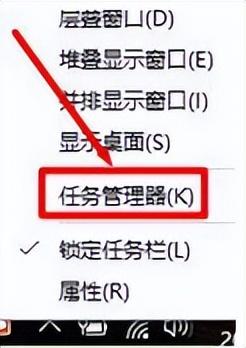
2.将服务项切换到任务管理器,如下图所示:
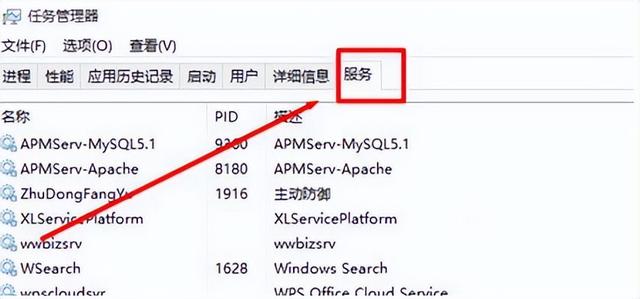
3.选择服务后,打开服务,如下图所示:
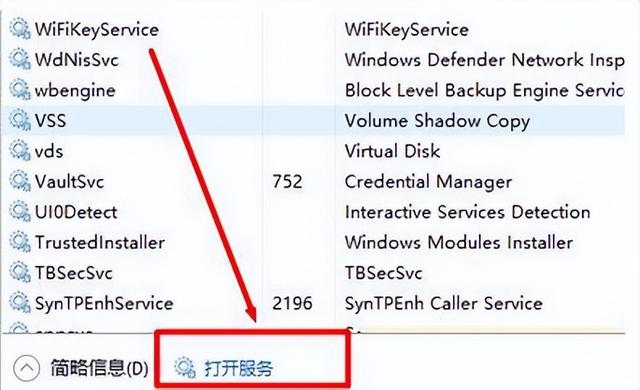
四、选择标准,如下图所示:
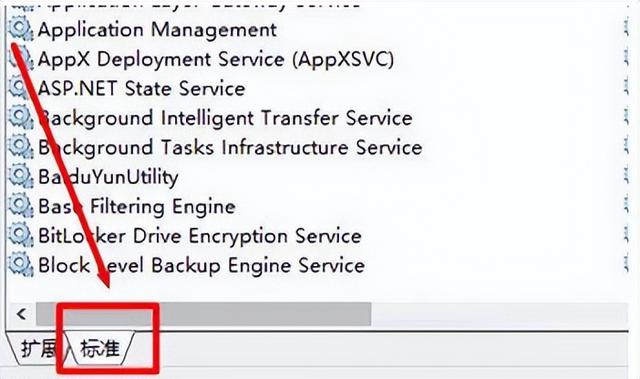
5.打开标准服务后,找到它World Wide Web Publishing Service选项如下图所示:
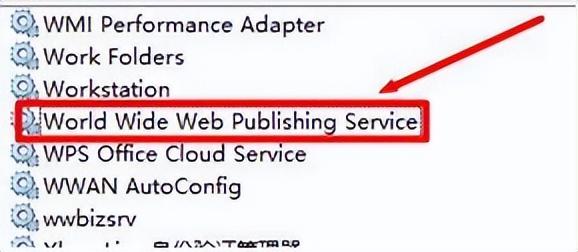
6、双击将里面的数字,改为0,随后就能看到Apache已启动。

运行AMPserv程序提示80端口被占用,下面介绍给您win10运行APMserv程序提示80端口占用的解决方案。
点击右键选择任务管理器,如下图所示:
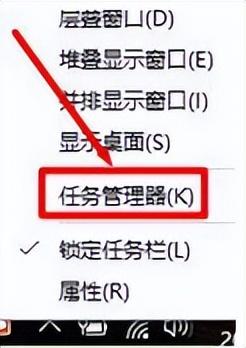
2.将服务项切换到任务管理器,如下图所示:
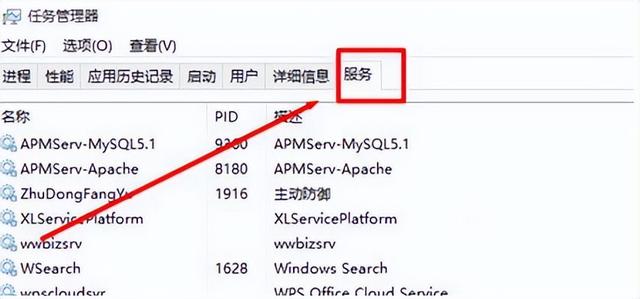
3.选择服务后,打开服务,如下图所示:
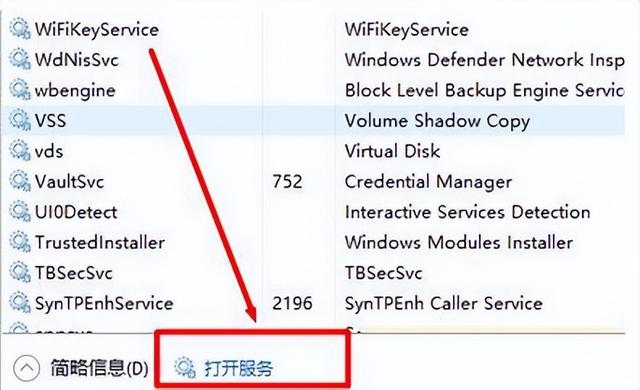
四、选择标准,如下图所示:
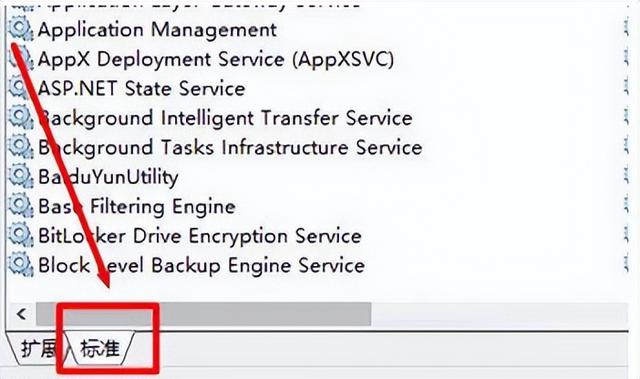
5.打开标准服务后,找到它World Wide Web Publishing Service选项如下图所示:
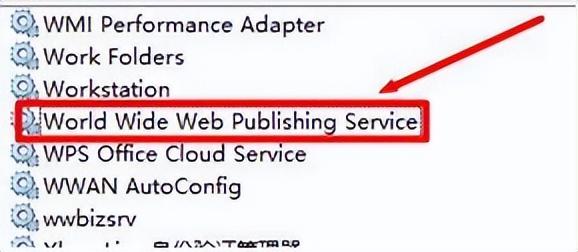
6、双击将里面的数字,改为0,随后就能看到Apache已启动。
